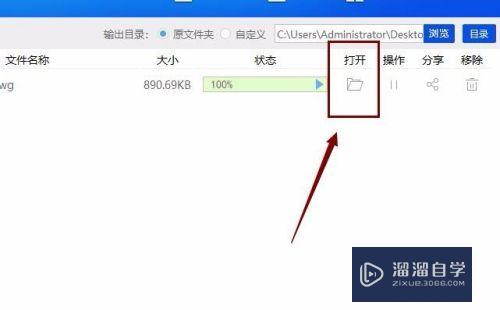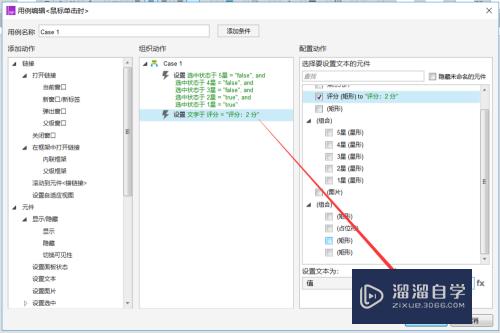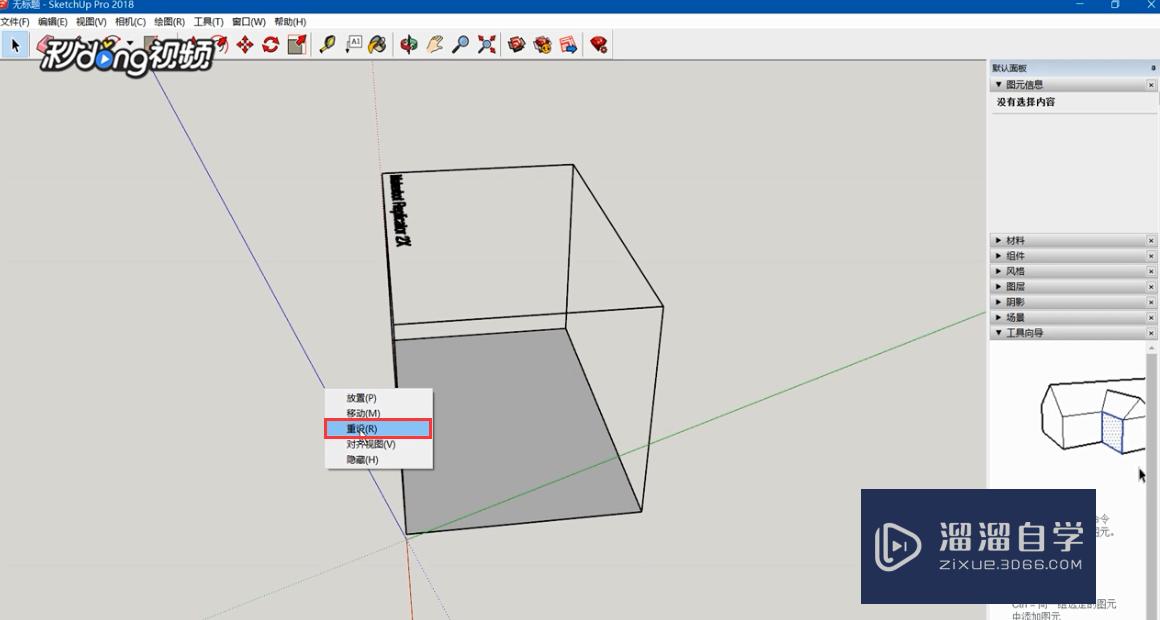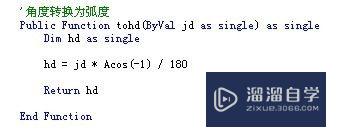C4D怎么得到模型的轮廓剪影(c4d轮廓在哪里)优质
C4D是目前非常出色的软件。功能是目前市面上最强大的。帮助用户更好的创作视觉特效和动态图形。C4D创建好模型之后。有时候我们会用到剪影。那么C4D怎么得到模型的轮廓剪影?小渲这就来分享操作方法。
工具/软件
硬件型号:联想(Lenovo)天逸510S
系统版本:Windows7
所需软件:C4DR20
方法/步骤
第1步
添加合成标签
对象管理器中。选中指定模型。点击右键。从标签列表中选择合成标签。

第2步
设置缓存号
在合成标签属性管理器中。打开对象缓存选项。启用缓存。设置缓存号。

第3步
多通道渲染设置
在渲染设置中。点击多通道渲染。选择对象缓存。勾选多通道。将对象缓存的群组ID调整至对象缓存号一致。点击渲染。即可。

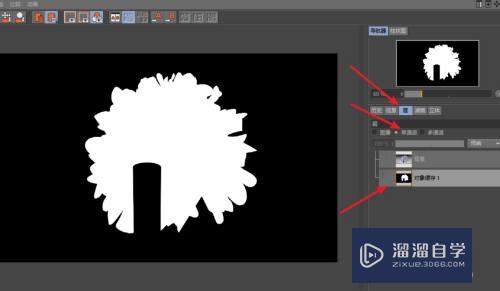
以上关于“C4D怎么得到模型的轮廓剪影(c4d轮廓在哪里)”的内容小渲今天就介绍到这里。希望这篇文章能够帮助到小伙伴们解决问题。如果觉得教程不详细的话。可以在本站搜索相关的教程学习哦!
更多精选教程文章推荐
以上是由资深渲染大师 小渲 整理编辑的,如果觉得对你有帮助,可以收藏或分享给身边的人
本文标题:C4D怎么得到模型的轮廓剪影(c4d轮廓在哪里)
本文地址:http://www.hszkedu.com/60818.html ,转载请注明来源:云渲染教程网
友情提示:本站内容均为网友发布,并不代表本站立场,如果本站的信息无意侵犯了您的版权,请联系我们及时处理,分享目的仅供大家学习与参考,不代表云渲染农场的立场!
本文地址:http://www.hszkedu.com/60818.html ,转载请注明来源:云渲染教程网
友情提示:本站内容均为网友发布,并不代表本站立场,如果本站的信息无意侵犯了您的版权,请联系我们及时处理,分享目的仅供大家学习与参考,不代表云渲染农场的立场!